linux 烧安卓系统镜像,Linux环境下的安卓系统镜像生成与烧写指南
亲爱的读者们,你是否曾想过,将Linux的强大功能与安卓系统的便捷性结合在一起?今天,就让我带你一起探索如何将Linux烧入安卓系统镜像,开启你的双重系统之旅!
一、烧写前的准备
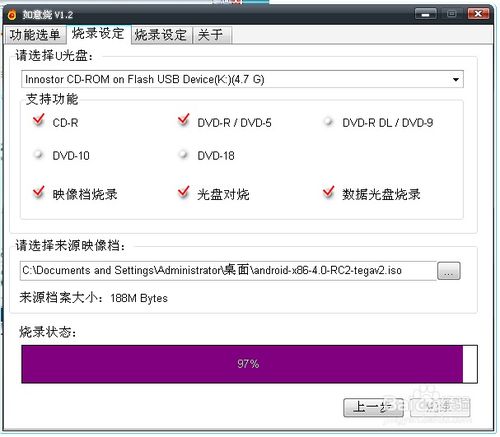
在开始烧写之前,我们需要准备以下几样东西:
1. 镜像文件:包括Uboot镜像、内核镜像、文件系统ramdisk-uboot.img和system.img。这些文件可以从官方网站或其他可靠来源获取。
2. 平台工具:将镜像文件拷贝到platform-tools文件夹下。
3. 开发板:选择一款支持烧写安卓系统镜像的开发板,如itop4412。
4. OTG线:用于连接开发板和电脑。
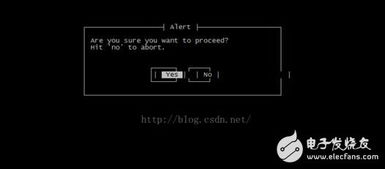
5. 超级终端:用于与开发板进行交互。

二、分区格式化
1. 进入Uboot模式:给开发板上电,当超级终端开始打印信息后立即按回车键。
2. 分区:在超级终端中输入命令`fdisk -c 0`进行分区。
3. 格式化:依次输入命令`fatformat mmc 0:1`、`ext3format mmc 0:2`、`ext3format mmc 0:3`、`ext3format mmc 0:4`进行格式化。
4. 连接:在超级终端中输入命令`fastboot`连接开发板。
三、烧写文件
1. 进入fastboot模式:在超级终端中输入命令`fastboot`进入fastboot模式。
2. 选择镜像文件:在电脑上打开platform-tools文件夹,找到fastboot.exe文件,右键点击选择“以管理员身份运行”。
3. 烧写Uboot镜像:在命令行中输入`fastboot flash boot u-boot-iTOP-4412.bin`烧写Uboot镜像。
4. 烧写内核镜像:在命令行中输入`fastboot flash kernel zImage`烧写内核镜像。
5. 烧写文件系统ramdisk-uboot.img:在命令行中输入`fastboot flash ramdisk ramdisk-uboot.img`烧写文件系统ramdisk-uboot.img。
6. 烧写system.img:在命令行中输入`fastboot flash system system.img`烧写system.img。
7. 重启开发板:在命令行中输入`fastboot reboot`重启开发板。
四、注意事项
1. 在烧写过程中,请确保开发板和电脑连接稳定,避免因连接不稳定导致烧写失败。
2. 在烧写之前,请备份好开发板上的重要数据,以免烧写过程中数据丢失。
3. 烧写过程中,请勿随意断开连接,以免损坏开发板。
4. 如果烧写失败,可以尝试重新烧写,或者联系开发板厂商寻求帮助。
五、
通过以上步骤,你就可以成功地将Linux烧入安卓系统镜像,享受双重系统的便捷与强大。快来试试吧,相信你一定会爱上这种全新的体验!
